스마트폰 홈화면이 똑같아서 지루하시죠? 시계는 시간만 나오고, 날씨 위젯은 너무 단조로워서 아쉬우셨을 거예요. 저도 갤럭시폰 쓰면서 홈화면 위젯이 별로라고 생각했는데, 이렇게 쉽게 바꿀 수 있는 줄 몰랐더라고요!
오늘은 갤럭시 스마트폰에서 다양한 스타일의 시계 위젯과 더 자세한 정보가 나오는 날씨 위젯으로 바꾸는 방법을 차근차근 알려드릴게요.
이 글을 끝까지 읽으시면 마지막에 홈화면을 더욱 개성 있게 꾸미는 숨겨진 꿀팁도 공개해드릴 테니 놓치지 마세요!
이렇게 바뀝니다!
- 시계 위젯: 기본 시계에서 → 다양한 스타일의 디지털/아날로그 시계 선택 가능
- 날씨 위젯: 간단한 온도만 → 위젯을 눌러 습도, 풍속, 미세먼지까지 상세 정보 확인
- 홈화면: 단조로운 모습에서 → 취향에 맞는 개성 있는 화면으로
위젯 변경하기 전에 알아두면 좋은 정보
위젯을 바꾸기 전에 몇 가지 알아두시면 도움이 되는 정보들을 먼저 말씀드릴게요.
위젯이란 무엇인가요?
위젯은 홈화면에서 바로 정보를 볼 수 있게 해주는 작은 창 같은 거예요. 앱을 실행하지 않아도 시간, 날씨, 뉴스 등을 한눈에 볼 수 있어서 정말 편리하답니다.
위젯 변경 시 주의사항
배터리 사용량
날씨 위젯과 같이 실시간으로 업데이트되는 위젯은 백그라운드에서 데이터를 받아오기 때문에 배터리를 조금 더 사용할 수 있어요. 하지만 일반적으로 사용하는 정도라면 크게 걱정하실 필요는 없어요.
데이터 사용
날씨 위젯은 실시간 정보를 받아오기 때문에 데이터를 조금 사용해요. 와이파이 환경에서 주로 사용하시면 부담이 없답니다.
위치 권한
날씨 위젯이 현재 위치의 날씨를 표시하려면 GPS 위치 서비스가 활성화되어 있어야 해요. 설정에서 허용해 주시면 됩니다.
이제 본격적으로 위젯을 바꿔보러 갈까요? 생각보다 정말 간단하니까 따라만 하시면 돼요!
방법 1: 기존 위젯 삭제하기
먼저 지금 있는 위젯을 지워야 새로운 위젯을 깔끔하게 설치할 수 있어요. 걱정하지 마세요, 나중에 더 예쁜 위젯으로 바꿔드릴 테니까요!
기존에 있던 위젯을 길게 눌러주세요.


홈화면에 있는 시계나 날씨 위젯을 손가락으로 길게 눌러보세요. 2-3초 정도 누르고 있으면 됩니다.
- 홈화면에서 바꾸고 싶은 위젯을 찾아주세요
- 위젯을 손가락으로 길게 눌러주세요 (꾹~)
- 화면이 약간 흔들리거나 메뉴가 나타날 때까지 기다려주세요
- 너무 살짝 누르시면 안 되고, 확실하게 길게 눌러주세요
"홈에서 삭제" 메뉴를 선택해주세요.

위젯을 길게 누르면 아래쪽에 여러 옵션이 나타나요. 여기서 휴지통 모양의 "홈에서 삭제" 버튼을 선택해주세요.
- 화면 하단에 나타나는 메뉴 중 휴지통 모양을 찾으세요
- "홈에서 삭제"라고 써있는 버튼을 눌러주세요
- 위젯이 사라지는 것을 확인하세요
- 걱정 마세요! 앱 자체가 삭제되는 것이 아니라 홈화면에서만 사라지는 거예요
방법 2: 홈화면 빈 공간에서 위젯 메뉴 열기
이제 새로운 위젯을 추가할 차례예요. 갤럭시폰에는 정말 다양하고 예쁜 위젯들이 많이 준비되어 있답니다!
홈화면의 빈 공간을 길게 눌러주세요.

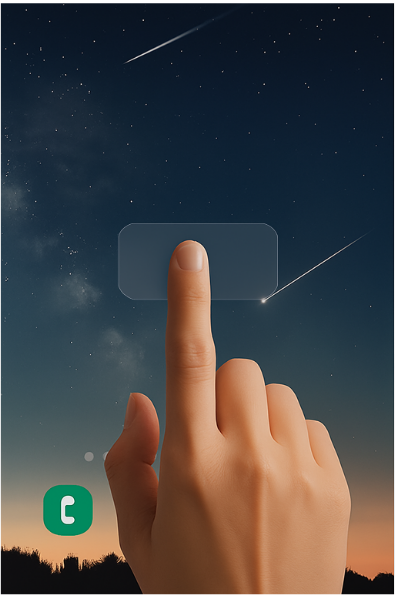
앱이나 위젯이 없는 빈 공간을 손가락으로 길게 눌러보세요. 어디든 괜찮아요.
- 홈화면에서 아무것도 없는 빈 공간을 찾아주세요
- 그 빈 공간을 손가락으로 길게 눌러주세요
- 2-3초 정도 누르고 있으면 하단에 메뉴가 나타날 거예요
- 만약 첫 번째 시도에서 안 되면 다른 빈 공간에서 다시 시도해보세요
하단 메뉴에서 "위젯"을 선택해주세요.
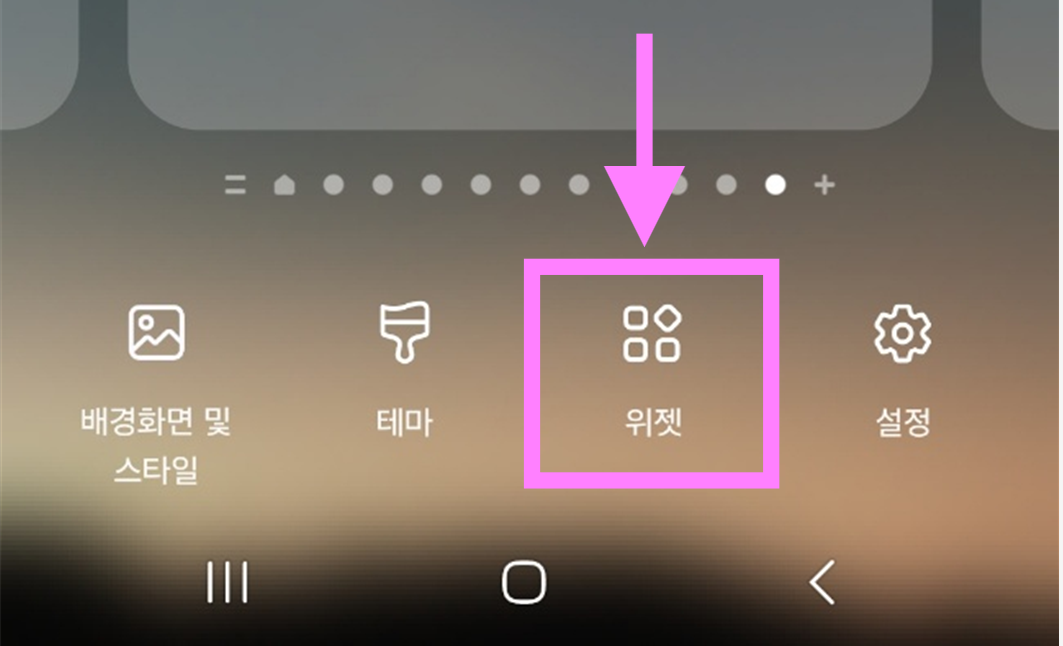
홈화면을 길게 누르면 하단에 여러 옵션이 나타나요. 여기서 "위젯" 버튼을 찾아 눌러주세요.
- 화면 하단을 보시면 여러 메뉴가 보일 거예요
- "배경화면 및 스타일", "테마", "위젯", "설정" 중에서 "위젯"을 찾으세요
- 네모 모양의 "위젯" 아이콘을 눌러주세요
- 이제 다양한 위젯들을 볼 수 있는 페이지로 이동할 거예요
방법 3: 날씨 위젯 추가하기
먼저 날씨 위젯부터 바꿔볼게요. 갤럭시 날씨 위젯은 홈화면에서는 간단한 정보를 보여주지만, 위젯을 누르면 훨씬 더 자세한 정보를 확인할 수 있어요!
위젯 목록에서 "날씨"를 찾아 선택해주세요.

위젯 페이지에 들어오면 여러 앱들의 위젯이 보여요. 여기서 "날씨" 앱의 위젯을 찾아서 눌러주세요.
- 화면을 위아래로 스크롤하면서 "날씨" 위젯을 찾아보세요
- 날씨 앱 아이콘은 보통 구름이나 태양 모양이에요
- "날씨" 글자를 확인하고 그 부분을 눌러주세요
- 혹시 찾기 어려우시면 화면 상단의 검색창에 "날씨"라고 입력해보세요
원하는 날씨 위젯 스타일을 선택해주세요.

날씨 위젯에도 여러 가지 모양이 있어요. 홈화면에는 간단한 정보가 나오지만, 위젯을 누르면 미세먼지, 습도, 풍속 등 자세한 정보를 볼 수 있답니다.
- 여러 날씨 위젯 중에서 마음에 드는 스타일을 골라보세요
- 작은 크기부터 큰 크기까지 다양해요
- 미리보기를 보고 어떤 모양인지 확인해보세요
- 홈화면에서는 요약 정보만 보이지만, 위젯을 누르면 더 많은 정보를 확인할 수 있어요
지금까지 읽어주신 분들을 위해 글 마지막에 홈화면을 더욱 멋지게 꾸미는 보너스 팁까지 준비했으니 조금만 더 기다려주세요!
방법 4: 시계 위젯 추가하기
이번에는 다양한 스타일의 시계 위젯을 추가해볼게요. 갤럭시에는 여러 종류의 시계 위젯이 있어서 취향에 맞게 선택할 수 있답니다!
위젯 목록에서 "시계"를 찾아 선택해주세요.
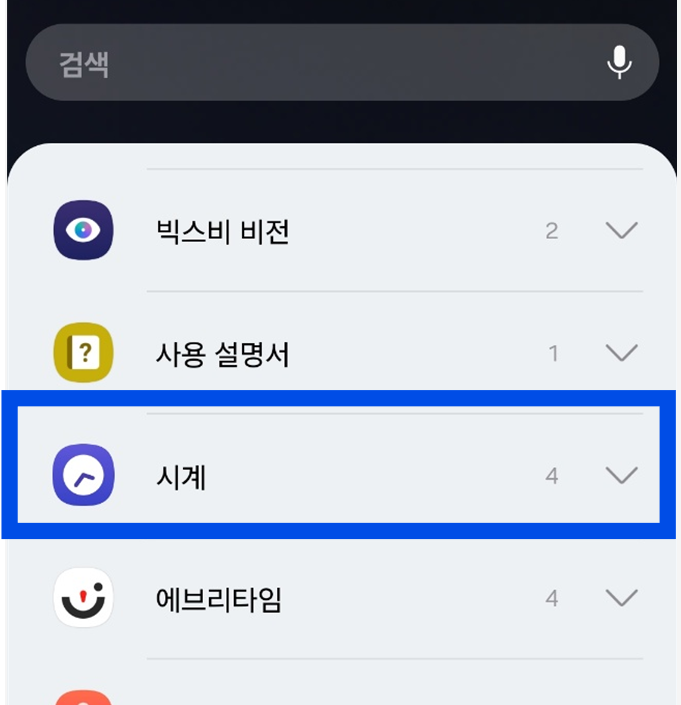
다시 위젯 목록으로 돌아가서 이번에는 "시계" 위젯을 찾아주세요.
- 위젯 목록을 스크롤하면서 "시계" 앱을 찾아보세요
- 시계 아이콘은 보통 아날로그 시계나 디지털 숫자 모양이에요
- "시계" 글자를 확인하고 해당 항목을 눌러주세요
- 시계 위젯도 여러 종류가 있으니 천천히 살펴보세요
원하는 시계 스타일을 선택해주세요.

갤럭시 기본 시계 위젯은 여러 종류를 제공하며, 아날로그와 디지털 형식으로 나뉘어 있어요. 밤낮에 따라 색상이 구분되어 표시되는 기능도 있답니다.
- 여러 시계 위젯 중에서 디지털이나 아날로그 형태 중 선택하세요
- 듀얼 시계(두 지역 시간 표시) 위젯도 있어요
- 크기는 2x1 정도가 적당해요 (너무 크지도 않고 깔끔해요)
- 미리보기에서 어떤 정보가 표시되는지 꼼꼼히 확인해보세요
"추가" 버튼을 눌러 홈화면에 위젯을 배치해주세요.
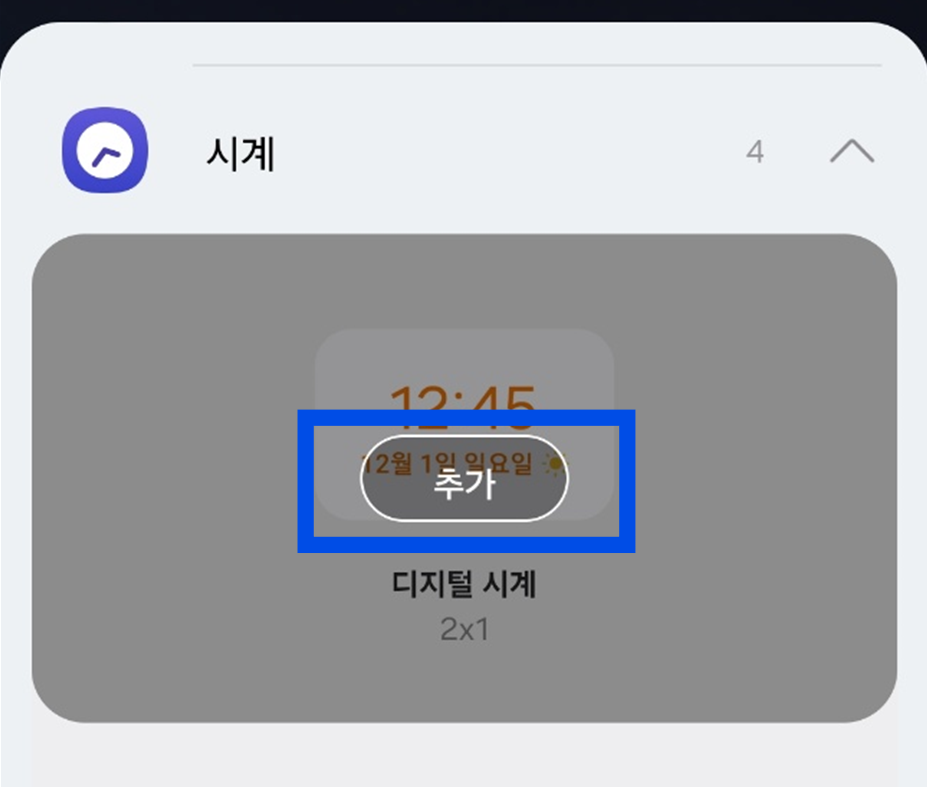
마음에 드는 위젯을 찾았다면 이제 홈화면에 추가하기만 하면 돼요!
- 선택한 위젯 아래에 있는 "추가" 버튼을 눌러주세요
- 위젯이 자동으로 홈화면에 배치될 거예요
- 위치가 마음에 안 들면 나중에 드래그해서 옮길 수 있어요
- 위젯을 길게 누르고 원하는 위치로 끌어다 놓으면 됩니다
방법 5: 위젯 완성 및 확인하기
드디어 새로운 위젯 설정이 완료되었어요! 이제 홈화면이 훨씬 더 유용하고 예쁘게 변했을 거예요.
변경된 홈화면을 확인해보세요.

새로 추가한 날씨와 시계 위젯이 어떻게 보이는지 확인해보세요.
- 홈화면으로 돌아가서 새로 추가된 위젯들을 확인해보세요
- 시계 위젯에서 시간이 제대로 표시되는지 봐주세요
- 날씨 위젯에서 현재 온도와 날씨 상태가 잘 나오는지 확인해보세요
- 만약 정보가 안 나온다면 인터넷 연결을 확인해보세요
위젯 위치를 조정해보세요.
위젯의 위치가 마음에 안 든다면 쉽게 옮길 수 있어요.
- 옮기고 싶은 위젯을 길게 눌러주세요
- 위젯이 떠오르면서 다른 곳으로 이동할 수 있게 돼요
- 원하는 위치로 드래그해서 옮겨주세요
- 다른 앱이나 위젯과 겹치지 않는 곳에 배치하세요
그래도 잘 모르겠다면?
삼성 갤럭시 핸드폰 바탕화면에 시간 보이게 시계 위젯 설정하기
삼성 갤럭시 핸드폰 바탕화면에 시간 보이게 시계 위젯 설정하기스마트폰 바탕화면에 시간이 안 보여서 불편하셨죠? 저도 처음에는 시간 확인하려고 매번 화면 위쪽을 봐야 해서 정말 답답했어
infonestly.com
자주 묻는 질문
Q: 위젯을 추가했는데 정보가 안 나와요.
A: 몇 가지 확인해볼 점이 있어요. 먼저 인터넷 연결(와이파이나 데이터)이 잘 되어 있는지 확인해보세요. 날씨 위젯의 경우 위치 서비스(GPS)가 켜져 있어야 해요. 그래도 안 되면 위젯이 연결된 앱의 권한을 확인해보세요. 설정 > 앱 > 해당 앱 > 권한에서 확인할 수 있어요.
Q: 위젯이 너무 많은 배터리를 사용하는 것 같아요.
A: 날씨 위젯과 같이 실시간으로 업데이트되는 위젯은 배터리를 조금 더 사용할 수 있어요. 배터리 절약을 위해서는 날씨 앱 설정에서 자동 새로고침을 비활성화하거나, 사용하지 않는 위젯은 삭제하는 것이 좋아요.
Q: 위젯 크기를 바꿀 수 있나요?
A: 일부 위젯은 크기 조절이 가능해요. 위젯을 길게 누른 후 테두리에 점선이 나타나면, 그 점들을 드래그해서 크기를 조절할 수 있어요. 하지만 모든 위젯이 이 기능을 지원하는 것은 아니에요.
Q: 위젯 색상을 바꿀 수 있나요?
A: 일부 위젯은 색상이나 투명도 변경이 가능해요. 위젯을 길게 누른 후 설정 버튼(톱니바퀴 모양)이 나타나면 눌러보세요. 거기서 색상이나 스타일을 바꿀 수 있는 옵션이 있을 거예요. 하지만 모든 위젯이 이 기능을 지원하는 것은 아니에요.
꼭 알아두세요!
- 위젯은 실시간으로 정보를 업데이트하므로 데이터를 조금 사용해요
- 너무 많은 위젯을 한 번에 설치하면 홈화면이 복잡해질 수 있어요
- 위젯 정보가 이상하게 나오면 스마트폰을 재시작해보세요
- 정기적으로 앱을 업데이트하면 위젯 기능도 함께 개선돼요
- 위젯을 삭제해도 앱 자체는 삭제되지 않으니까 걱정하지 마세요
마지막 보너스 팁! 홈화면을 더욱 멋지게 만드는 방법
여기까지 읽어주셔서 정말 감사해요! 약속했던 대로 홈화면을 더욱 개성 있게 꾸미는 숨겨진 방법들을 알려드릴게요.
테마 활용하기
갤럭시폰에는 "갤럭시 테마"라는 기능이 있어요. 홈화면을 길게 누른 후 "테마"를 선택하면 다양한 테마를 다운받을 수 있어요.
테마를 적용하면 배경화면, 잠금화면, 아이콘 모양까지 한 번에 바뀌어서 통일감 있게 만들 수 있답니다. 유료와 무료 테마가 모두 있어요.
컬러 팔레트 활용하기
안드로이드 12 이상에서는 "컬러 팔레트" 기능을 사용할 수 있어요.
홈화면을 길게 누른 후 "배경화면 및 스타일" > "컬러 팔레트"를 선택하면, 배경화면의 색상을 바탕으로 시스템 전체의 색상이 자동으로 조화롭게 맞춰져요. 정말 신기한 기능이에요!
폴더 활용하기
비슷한 앱들을 폴더로 묶어두면 홈화면이 훨씬 깔끔해져요. 앱을 다른 앱 위에 드래그하면 자동으로 폴더가 만들어져요. "소셜", "게임", "도구" 등으로 분류해보세요.
위젯 추가 꿀팁
위젯을 추가할 때 홈화면 빈 공간을 길게 누르는 방법 외에, 원하는 앱 아이콘을 길게 누르면 바로 그 앱의 위젯 목록이 나타나는 방법도 있어요. 이렇게 하면 더 빠르게 위젯을 찾을 수 있답니다!
배터리 절약 팁
위젯을 많이 사용할 때 배터리가 걱정되신다면, 설정에서 Wi-Fi, 블루투스, NFC, 자동 동기화 등의 기능을 필요할 때만 켜두세요. 날씨 위젯의 자동 새로고침 주기를 늘리는 것도 배터리 절약에 도움이 돼요.
이제 여러분의 갤럭시폰 홈화면이 훨씬 더 유용하고 예뻐졌을 거예요! 다양한 시계와 날씨 위젯을 활용해서 자신만의 개성 있는 홈화면을 만들어보세요.
친구들이나 가족들에게도 이 방법을 알려주시면 모두 부러워할 거예요! 😊
'스마트폰 활용법' 카테고리의 다른 글
| 갤럭시 삼성 휴대폰 듀얼 시계 설정하는 법 (세계 시간 동시 표시) (0) | 2025.06.05 |
|---|---|
| 에어팟 갤럭시 핸드폰 연결 방법 – 안드로이드 블루투스 설정 (1) | 2025.06.05 |
| 갤럭시 핸드폰 잠금화면 알림 아이콘 안보이게 숨김처리 하는법 (0) | 2025.06.05 |
| 휴대폰 잠금화면에 날씨 보이게 설정하는 방법 (삼성 안드로이드 갤럭시) (0) | 2025.06.04 |
| 갤럭시 핸드폰 배경화면 바꾸기 - 무료 테마 적용 방법 (Galaxy Themes) (0) | 2025.06.03 |
| 삼성 갤럭시 핸드폰 바탕화면에 시간 보이게 시계 위젯 설정하기 (1) | 2025.06.02 |
| 갤럭시 안드로이드 스마트폰 광고 완전히 차단하는 방법 (0) | 2025.06.01 |
| 갤럭시 삼성 휴대폰 바탕화면 날씨 위젯 투명도 설정하는 방법 (0) | 2025.05.31 |


댓글